Hier is een methode om Apple Music-afspeellijsten met anderen te delen
Het gebruik van de Apple Music-applicatie is zeker een goede manier om wat tijd te doden terwijl je je thuis verveelt terwijl je op reis bent naar je werklocatie terwijl je naar de sportschool gaat, of terwijl je op de bank zit en wat thee drinkt.
Een goed ding over het hebben van een Apple Music-abonnement is de mogelijkheid om te genieten van een aantal voordelen, waaronder de mogelijkheid om Apple Music-afspeellijsten te delen met vrienden of met wie je maar wilt.
Als je geïnteresseerd bent in dit onderwerp van het zoeken naar handleidingen voor het delen van Apple Music-afspeellijsten, heb je het geluk dit bericht te vinden, want dit is wat we hier gaan bespreken. Terwijl u naar het eerste deel springt, krijgt u een overzicht van Apple Music en dit onderwerp 'Apple Music-afspeellijsten delen'.
Het tweede deel geeft je de procedures waarnaar je op zoek bent: hoe je Apple Music-afspeellijsten deelt op je iOS-apparaat of op je computer.
Ten slotte, als je naar het derde deel gaat, zul je ontdekken dat het downloaden van Apple Music-nummers en afspeellijsten eigenlijk mogelijk is zolang je een vertrouwde softwaretoepassing gebruikt. We hebben in dit artikel veel informatie voor je klaargezet, dus waar wacht je nog meer op? Ga verder en scroll naar beneden om te beginnen met lezen!
Artikel Inhoud Deel 1. Kun je Apple Music-afspeellijsten met vrienden delen?Deel 2. Hoe deel ik Apple Music-afspeellijsten met vrienden?Deel 3. Download Apple Music en deel Apple Music-afspeellijsten met vriendenDeel 4. Overzicht
Deel 1. Kun je Apple Music-afspeellijsten met vrienden delen?
Apple Music wordt door velen beschouwd als een van de beste apps waarin je kunt genieten van miljoenen nummers in verschillende genres, artiesten en meer. Zolang je een actief abonnement hebt, geniet je van tal van voordelen. Bovendien, als het de eerste keer is dat je het gebruikt, kun je eerst testen of deze app bij je past, je kunt genieten van een gratis proefperiode!
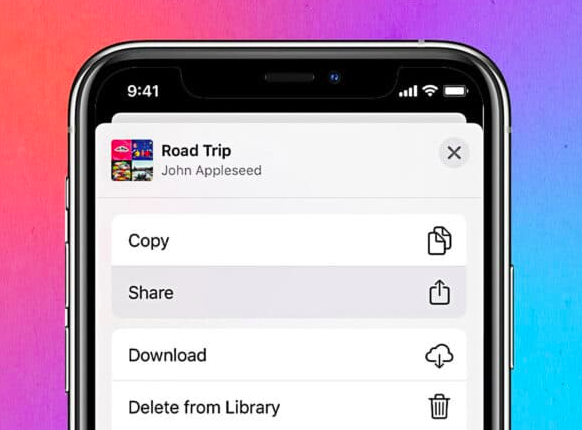
Hetzelfde geldt voor andere muziekstreamingplatforms, het heeft verschillende abonnementen die aan zijn gebruikers worden aangeboden. Onder Apple Music kun je echt genieten van een individueel abonnement, een gezinsplan, of zelfs een korting onder het studentenplan als bewezen is dat je in aanmerking komt. We weten dat je erg geïnvesteerd en enthousiast bent om te weten hoe je Apple Music-afspeellijsten kunt delen die op de een of andere manier verband houden met het hebben van een gezamenlijke afspeellijst in Apple Music. Maak je geen zorgen, we hebben de procedure in het tweede deel zoals beloofd, dus spring dan naar het volgende deel!
Deel 2. Hoe deel ik Apple Music-afspeellijsten met vrienden?
Het is eigenlijk heel eenvoudig om Apple Music-afspeellijsten met je vrienden te delen. U kunt het doen op uw iOS-apparaat en ook op uw pc. We zullen de stapsgewijze procedure voor beide in dit gedeelte bespreken, te beginnen met het gebruik van uw iOS-apparaat.
# 1. Deel afspeellijsten op uw iOS-apparaat
Natuurlijk zijn sommigen van ons dol op het streamen van Apple Music-nummers op onze iOS-apparaten. Natuurlijk vraag je je ook af hoe je Apple Music kunt delen met vrienden op elk iOS-apparaat dat je hebt. Dit zijn de stappen die u moet volgen om het delen met succes uit te voeren.
Stap 1. Natuurlijk moet je je Apple Music-applicatie openen.
Stap 2. Onder het gedeelte "Bibliotheek" zijn er tal van andere menu's. Tik gewoon op "Afspeellijsten".
Stap 3. Hier ziet u al uw afspeellijsten weergegeven. Scroll gewoon totdat je de bepaalde afspeellijsten ziet die je met je vrienden wilt delen. Vink het aan.
Stap 4. U ziet een pictogram met drie stippen bovenaan de gekozen afspeellijst. Hiermee opent u een pop-upmenu.
Stap #5. Vanuit het nieuwe venster dat u op uw iOS-apparaat ziet, zijn er opties. Zoek naar de optie "Afspeellijst delen".
Stap #6. Door dit te doen, wordt er opnieuw een nieuwe pagina weergegeven. Uw scherm toont u de beschikbare platforms waarop u de zojuist gekozen afspeellijst kunt delen. Je kunt Apple Music-afspeellijsten daadwerkelijk delen met een contactpersoon op je telefoon, via AirDrop of zelfs door deze via e-mail of via je sociale media-accounts te verzenden. Anders dan deze, zijn er meer opties dan u kunt gebruiken.
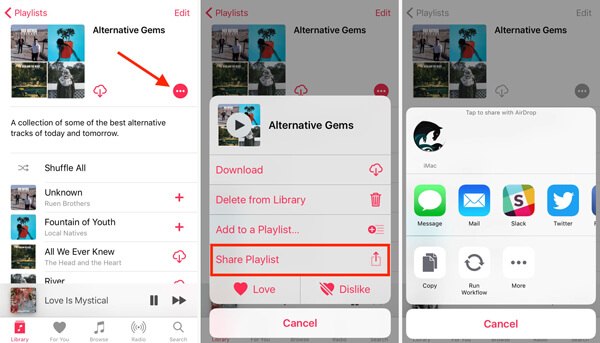
Je hoeft alleen maar naar links of rechts te vegen om ze allemaal te zien. U kunt nu op de optie "Kopiëren" tikken om de link te laten kopiëren. Plak / deel ze overal of met iedereen met behulp van de beschikbare of genoemde methoden. Nu we weten hoe we Apple Music-afspeellijsten kunnen delen via een iOS-apparaat, kun je nu meer details lezen over hoe delen mogelijk zou zijn met je pc.
# 2. Deel afspeellijsten op uw computer
We weten dat je ook geïnteresseerd bent in hoe je Apple Music-afspeellijsten kunt delen als je een pc gebruikt. Natuurlijk hebben we je gedekt! We hebben hier ook de procedure die u kunt volgen.
Stap 1. Open op je Mac-pc je Apple Music- of je iTunes-app.
Stap 2. U ziet het menu "Bibliotheek". Tik er gewoon op.
Stap 3. In het linkerdeelvenster worden opties weergegeven. Open onder de "Muziekafspeellijsten" één afspeellijst die u met iedereen of met uw vrienden wilt delen.
Stap 4. Op de afspeellijst die u zojuist opent, staat een pictogram met een "drie stippen". Klik erop en je ziet veel keuzes die voor je beschikbaar zijn. Tik op de knop "Delen" en u ziet de beschikbare platforms die u kunt gebruiken. Klik gewoon op een die u wilt gebruiken.
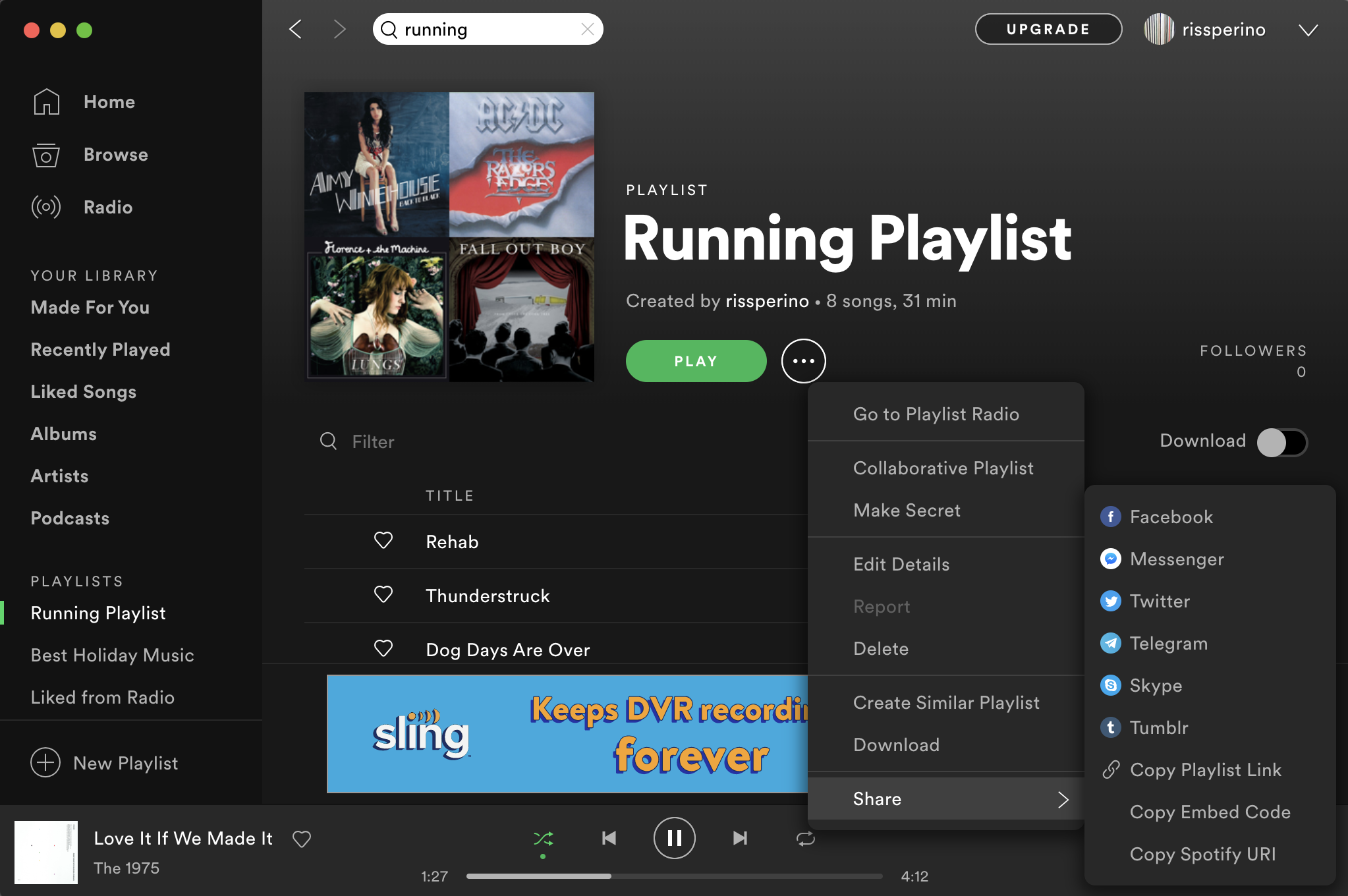
Nogmaals, je moet onthouden dat je Apple Music-afspeellijsten alleen kunt delen met vrienden of met iedereen die je leuk vindt als je een Apple Music-profiel hebt. Het is heel goed om te weten dat het heel eenvoudig is om Apple Music-afspeellijsten te delen, of je nu een handig apparaat of een pc gebruikt. Maar wat als u een probleem tegenkomt? - "Waarom kan ik mijn afspeellijst niet delen op Apple Music?"
Gelukkig is er ook een manier om de nummers waar je van houdt gewoon te bewaren en te downloaden en ze gewoon offline of via een externe schijf met je vriend te delen. Dit kan echter niet rechtstreeks worden gedaan, aangezien er enkele beperkingen zijn die u zult tegenkomen, aangezien Apple Music-nummers in eerste instantie onder het FairPlay-beschermingsbeleid van Apple vallen. Maar dat is op te lossen! Terwijl je springt en de inhoud van het derde gedeelte leert, leer je hoe je de zaak kunt oplossen en eenvoudig en offline Apple Music-afspeellijsten kunt delen!
Deel 3. Download Apple Music en deel Apple Music-afspeellijsten met vrienden
In plaats van te proberen Apple Music-afspeellijsten te delen en voortdurend fouten tegen te komen, waarom hebben we nu de Apple Music-nummers gedownload?
Via apps zoals deze TunesFun Apple Music Converter, kunt u Apple Music-nummers behouden en vervolgens Apple Music-afspeellijsten delen met familie of vrienden. Deze app heeft de mogelijkheid om verwijder de DRM-codering van de Apple Music-nummers waardoor het streamen op elk apparaat en het overbrengen of verplaatsen van nummers mogelijk is. Het ondersteunt zelfs conversie van het huidige formaat naar een ander uitvoerformaat het ondersteunt.
Bovendien laat het zijn gebruikers zelfs enkele instellingen aanpassen dit TunesFun Apple Music Converter zoals bedoeld. Het werkt te snel terwijl het geen kwaliteitsverlies garandeert en ID-tags en metadata-informatie van de nummers behoudt. Wat nog aanlokkelijker is, is dat je het gemakkelijk kunt gebruiken met zijn zeer eenvoudige gebruikersinterface! Hier is een procedure voor het downloaden van een Apple Music-nummer dat je leuk vindt.
Stap 1. Zorg ervoor dat u de installeert TunesFun Apple Music Converter op uw computer nadat u aan alle installatievereisten hebt voldaan. Eenmaal geïnstalleerd, start u gewoon om een voorbeeld te bekijken van de Apple Music-nummers die u wilt downloaden.
Probeer het gratis Probeer het gratis
Stap 2. Stel een bedoeld uitvoerformaat in en pas de uitvoerinstellingen naar wens aan. Het wordt ook aanbevolen om een uitvoerpad te plaatsen om de geconverteerde bestanden na het transformatieproces gemakkelijk te kunnen zien.

Stap 3. Tik op de knop "Converteren" en de TunesFun Apple Music Converter start het conversieproces meteen. Ook zal het DRM-verwijderingsproces tegelijkertijd plaatsvinden.

As TunesFun Apple Music Converter werkt met een zeer hoge snelheid, je mag verwachten dat de geconverteerde Apple Music-nummers meteen beschikbaar zijn. Nu kun je ze met iedereen delen, zelfs als hij geen actief Apple Music-abonnement heeft of geen Apple Music-gebruiker is.
Deel 4. Overzicht
Het is gewoon gemakkelijk om Apple Music-afspeellijsten te delen met familie of vrienden, toch? Zolang jij en je vrienden een actief Apple Music-abonnement hebben, is streamen en luisteren naar die gedeelde afspeellijsten mogelijk. Maar als u andere beperkingen of mogelijke fouten wilt vermijden, laat dan gewoon de afspeellijsten die u leuk vindt downloaden en opslaan op uw pc met behulp van apps zoals TunesFun Apple Music-converter.
laat een reactie achter